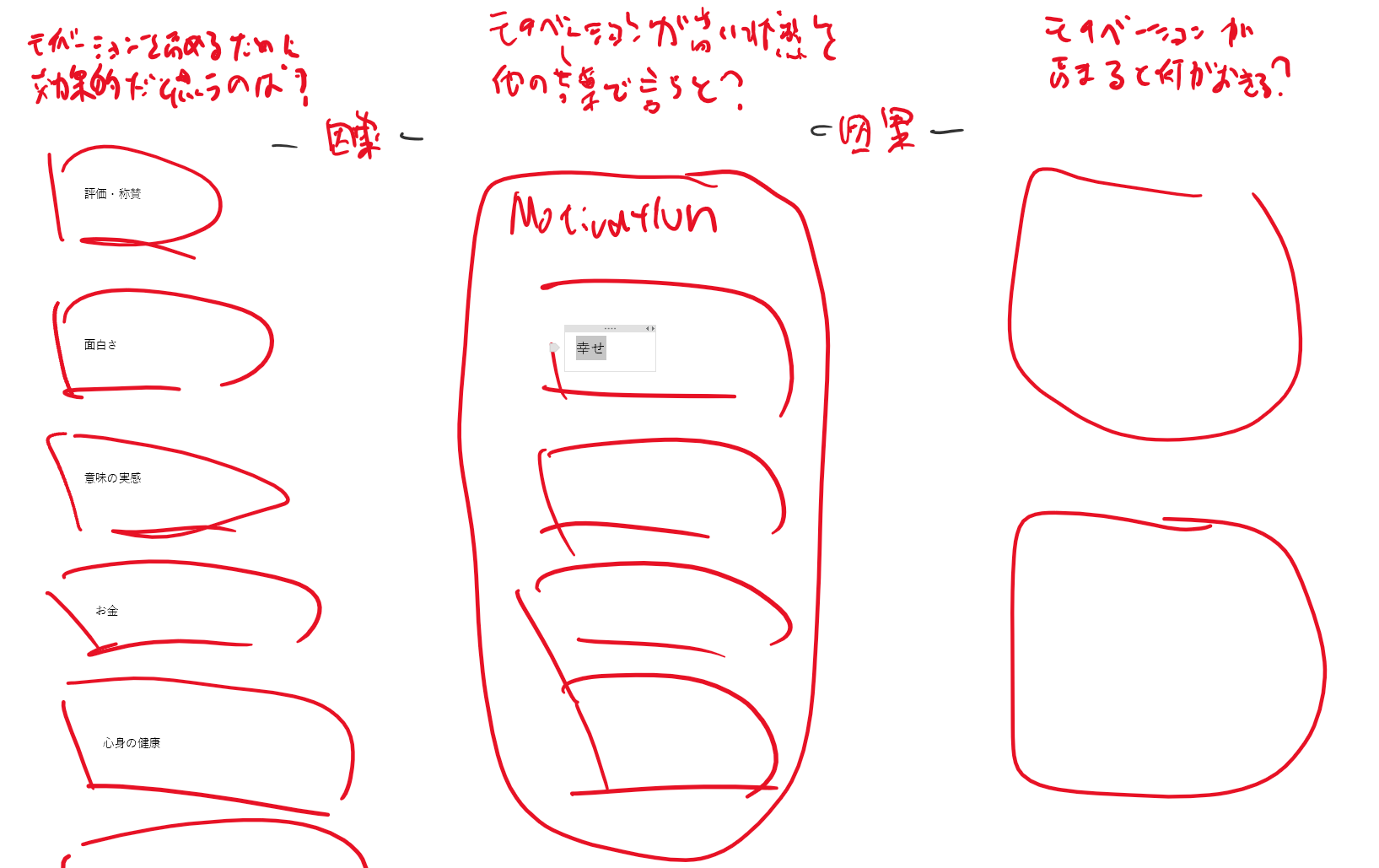スポンサードリンク
OneNoteにおけるペン入力とタイピングの併存
OneNoteでタッチペンを使って図表を描くことはとても便利ですね。
また、タイピングでの文字入力もやはりスピードという点では欠かせません。
両者を併用する中で、タイピングした文字のサイズが小さくなる(タッチペンの文字の方が大きく、タイピングした文字との大きさのバランスが取れない)ことに困っていませんでしょうか?
ここで活躍するのが「Ctlr + Shift + <>」のショートカットキーです。
これにより、タイピングした文字のフォントサイズを大きくしたり小さくしたりできます。
「Ctlr + Shift + >」でフォントサイズを大きく
「Ctlr + Shift + <」でフォントサイズを小さく
これにより、大きくなりがちなタッチペンでの図表や文字とバランスを取ることが可能となります。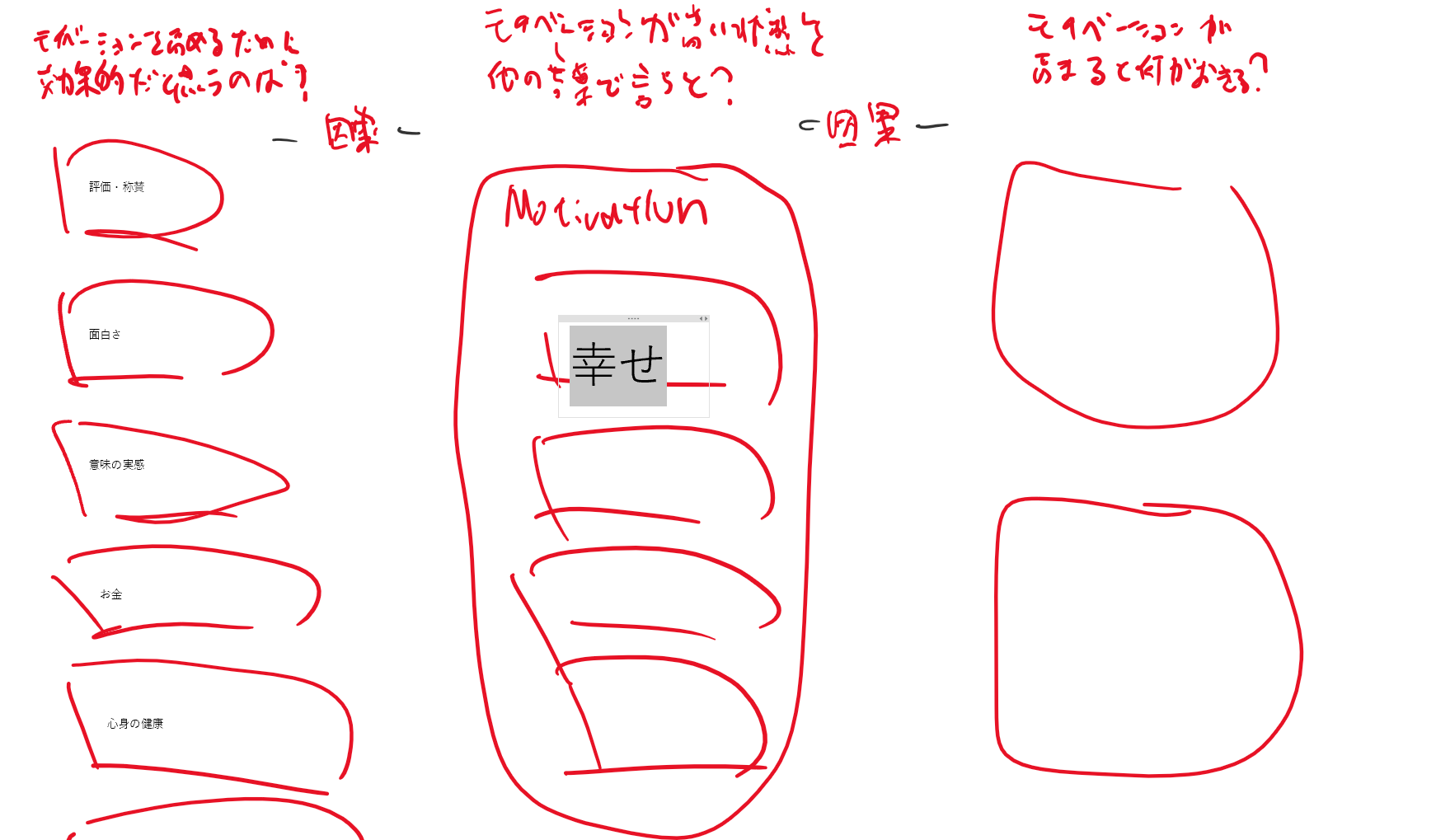
※幸せがはみ出ていますね。
是非ご活用ください!!
ツイートスポンサードリンク
関連ページ
- OneNote上でPDFを挿入して情報を書き込む
- PDFファイルで資料を扱う機会ってとても多いですよね。資料とそれに関するノートって同じファイルに入れられたら便利だと思いませんか?その方法をご紹介します。
- OneNoteを日常的に使う際のお役立ち操作
- 同期可能でペン入力可能であるOneNoteを愛用されている方は増えていると思います。少しExcelやパワポとは使い勝手が違いますが、同じように便利なショートカットキーがあるのでご紹介します。
- OneNoteのペンで書いた部分をコピぺする
- OneNoteの便利な機能として、図表を貼り付けたり、テキストをタイピングできつつ、かつタッチペンで書き込むことができる点かと思います。ペンだと図や表が描けることも魅力です。これを他の箇所に移動させる方法をご紹介いたします。